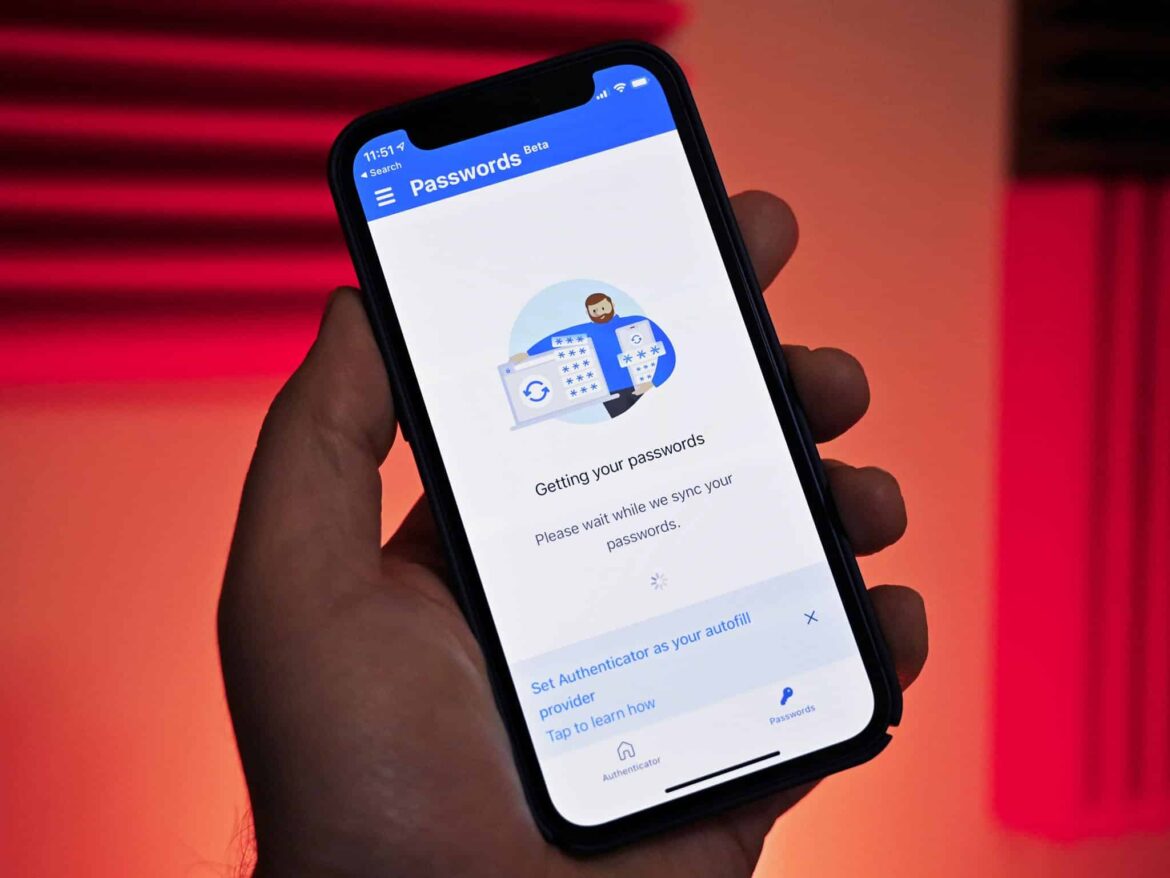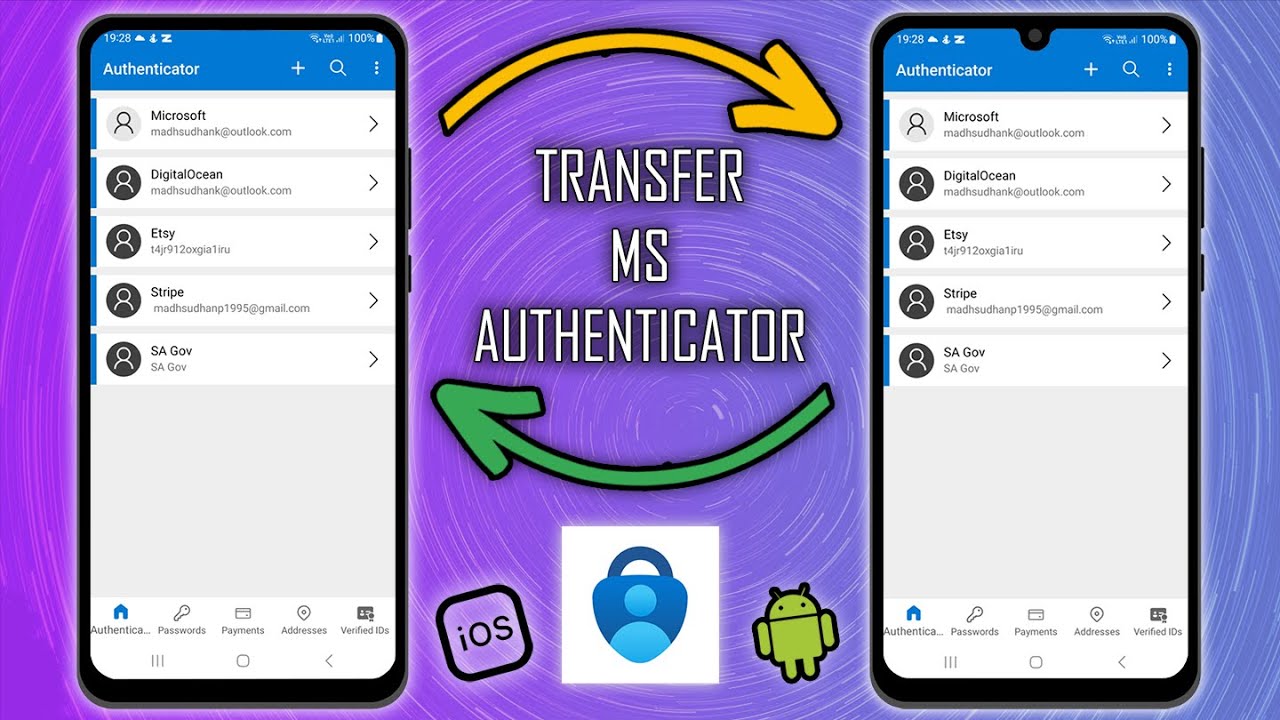749
Ако искате да прехвърлите приложението Microsoft Authenticator на нов мобилен телефон, можете да направите това чрез архивиране в облака
Прехвърляне на приложението Microsoft Authenticator на нов мобилен телефон: създаване на резервни копия
Ако преминавате към нов смартфон, можете директно да прехвърлите информацията за влизане в профила си от Microsoft Authenticator. Това изисква създаване на резервно копие в облака.
- Важно: Не е възможно да прехвърлите данни от смартфон с Android на iPhone. Ако смените операционната система, трябва да влезете отново от нулата
- Баката в облака съдържа цялата необходима информация за вход, която се прехвърля от стария ви мобилен телефон на новия. Трябва да го активирате предварително.
- Ако използвате смартфон с Android, отворете настройките на приложението Authenticator. Преминете към елемента Резервно копие и активирайте опцията Резервно копие в облак с помощта на плъзгача.
- За устройствата с iOS също се нуждаете от акаунт в iCloud за архивирането в облака на Microsoft Authenticator. Имейл адресът, използван за това, служи като акаунт за възстановяване.
- Активирате архивирането в облака и чрез настройките на приложението Authenticator. Там трябва да изберете опцията за архивиране в iCloud
- Приложението автоматично синхронизира данните в облака. Можете също така да използвате елемента от менюто Backup (Архивиране), за да проверите имейла, използван като акаунт за възстановяване.
Прехвърляне на приложението Microsoft Authenticator на нов мобилен телефон и възстановяване
След като архивирането е завършено, можете да прехвърлите данните на Microsoft Authenticator чрез акаунта за възстановяване.
- Изтеглете приложението Microsoft Authenticator на новото си устройство с Android или iOS. Стартирайте приложението след инсталирането му
- Не създавайте нов акаунт. Вместо това щракнете върху Стартирай възстановяването и следвайте инструкциите на екрана.
- Въведете имейл адреса, който ще служи като акаунт за възстановяване. Влезте в него, за да започнете възстановяването.
- След това можете да използвате Microsoft Authenticator както обикновено. Може да се наложи да свържете отново някои приложения или акаунти.